Nota
L'accesso a questa pagina richiede l'autorizzazione. È possibile provare ad accedere o modificare le directory.
L'accesso a questa pagina richiede l'autorizzazione. È possibile provare a modificare le directory.
Questo articolo descrive i tipi di dati supportati da Power BI Desktop e Data Analysis Expressions (DAX).
Quando Power BI carica i dati, tenta di convertire i tipi di dati delle colonne di origine in tipi di dati che supportano archiviazione, calcoli e visualizzazione dei dati più efficienti. Ad esempio, se una colonna di valori importati da Excel non ha valori frazionari, Power BI Desktop converte la colonna di dati in un numero intero tipo di dati, più adatto per l'archiviazione di numeri interi.
Questo concetto è importante perché alcune funzioni DAX hanno requisiti speciali per i tipi di dati. In molti casi DAX converte in modo implicito i tipi di dati, ma in alcuni casi non lo è. For instance, if a DAX function requires a Date data type, but the data type for your column is Text, the DAX function won't work correctly. È quindi importante e utile usare i tipi di dati corretti per le colonne.
Determinare e specificare il tipo di dati di una colonna
In Power BI Desktop è possibile determinare e specificare il tipo di dati di una colonna nell'editor di Power Query, nella visualizzazione Tabella o nella visualizzazione Report:
In Power Query Editor, select the column and then select Data Type in the Transform group of the ribbon.
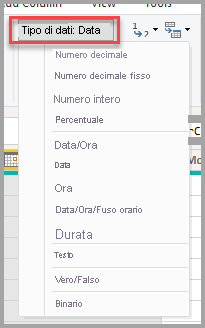
In Table view or Report view, select the column, and then select the dropdown arrow next to Data type on the Column tools tab of the ribbon.
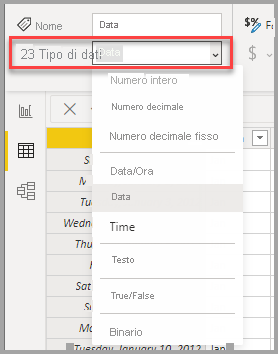
The Data type dropdown selection in Power Query Editor has two data types not present in Table view or Report view: Date/Time/Timezone and Duration. Quando si carica una colonna con questi tipi di dati nel modello di Power BI, una colonna data/ora/fuso orario viene convertita in un tipo di dati data/ora e una colonna durata converte in un tipo di dati numero decimale.
The Binary data type isn't supported outside of the Power Query Editor. Nell'editor di Power Query è possibile usare il tipo di dati binary quando si caricano file binari se si esegue la conversione in altri tipi di dati prima di caricarli nel modello di Power BI. La selezione binaria esiste nei menu Visualizzazione tabella e Visualizzazione report per motivi di compatibilità, ma se si tenta di caricare colonne binarie nel modello di Power BI, potrebbero verificarsi errori.
Tipi di numeri
Power BI Desktop supporta tre tipi di numero: numero decimale, numero decimale fissoe numero intero.
È possibile utilizzare la proprietà Tabular Object Model (TOM) Column DataType per specificare le enumerazioni DataType per i tipi di numero. Per altre informazioni sulla modifica a livello di codice di oggetti in Power BI, vedere Programmare modelli semantici di Power BI con il modello a oggetti tabulare.
Numero decimale
numero decimale è il tipo di numero più comune e può gestire i numeri con valori frazionari e numeri interi. Decimal number represents 64-bit (eight-byte) floating point numbers with negative values from -1.79E +308 through -2.23E -308, positive values from 2.23E -308 through 1.79E +308, and 0. I numeri come 34, 34.01e 34.000367063 sono numeri decimali validi.
La massima precisione che il tipo di numero decimale può rappresentare è di 15 cifre. Il separatore decimale può verificarsi in qualsiasi punto del numero. This type corresponds to how Excel stores its numbers, and TOM specifies this type as DataType.Double Enum.
Numero decimale fisso
The Fixed decimal number data type has a fixed location for the decimal separator. Il separatore decimale ha sempre quattro cifre a destra e consente 19 cifre significative. The largest value the Fixed decimal number can represent is positive or negative 922,337,203,685,477.5807.
Il tipo di numero decimale fisso è utile nei casi in cui l'arrotondamento potrebbe introdurre errori. I numeri con valori frazionari piccoli possono talvolta accumularsi e rendere leggermente impreciso un numero. Il tipo di numero decimale fisso consente di evitare questi tipi di errori troncando i valori dopo le quattro cifre a destra del separatore decimale.
This data type corresponds to SQL Server’s Decimal (19,4), or the Currency data type in Analysis Services and Power Pivot in Excel. TOM specifica questo tipo come DataType.Decimal Enum.
Whole number
Il numero intero rappresenta un valore intero a 64 bit (otto byte). Because it's an integer, Whole number has no digits to the right of the decimal place. Questo tipo consente 19 cifre di numeri interi positivi o negativi tra -9.223.372.036.854.775.807 (-2^63+1) e 9.223.372.036.854.775.806 (2^63-2), in modo da rappresentare il maggior numero possibile di tipi di dati numerici.
As with the Fixed decimal type, the Whole number type can be useful when you need to control rounding. TOM represents the Whole number data type as DataType.Int64 Enum.
Nota
Il modello di dati di Power BI Desktop supporta valori interi a 64 bit, ma a causa delle limitazioni di JavaScript, il numero massimo che i visivi di Power BI possono esprimere in modo sicuro è 9.007.199.254.740.991 (2^53-1). Se il modello di dati ha numeri maggiori, è possibile ridurre le dimensioni tramite calcoli prima di aggiungerli agli oggetti visivi.
Accuracy of number type calculations
Column values of Decimal number data type are stored as approximate data types, according to the IEEE 754 Standard for floating point numbers. I tipi di dati approssimativi presentano limitazioni di precisione intrinseche, perché invece di archiviare valori numerici esatti, potrebbero archiviare approssimazioni estremamente vicine o arrotondate.
Precision loss, or imprecision, can occur if the floating-point value can't reliably quantify the number of floating point digits. L'imprecisione può manifestarsi come risultati di calcolo inaspettati o imprecisi in alcuni scenari di reportistica.
I calcoli di confronto correlati all'uguaglianza tra valori di numero decimale tipo di dati possono potenzialmente restituire risultati imprevisti. Equality comparisons include equals =, greater than >, less than <, greater than or equal to >=, and less than or equal to <=.
Questo problema è più evidente quando si usa la funzione RANKX
Raramente, i calcoli che sommano i valori di una colonna di numero decimale tipo di dati possono restituire risultati imprevisti. Questo risultato è molto probabile con colonne con grandi quantità di numeri positivi e numeri negativi. Il risultato della somma è influenzato dalla distribuzione dei valori tra le righe della colonna.
Se un calcolo obbligatorio somma la maggior parte dei numeri positivi prima di sommare la maggior parte dei numeri negativi, la grande somma parziale positiva all'inizio può potenzialmente alterare i risultati. Se il calcolo include l'aggiunta di numeri positivi e negativi bilanciati, la query mantiene una maggiore precisione e restituisce quindi risultati più accurati. Per evitare risultati imprevisti, è possibile modificare il tipo di dati della colonna da numero decimale a numero decimale fisso o numero intero.
Tipi di data/ora
Power BI Desktop supports five Date/Time data types in the Power Query Editor. Both Date/Time/Timezone and Duration are converted during load into the data model, as follows:
Date/Time represents both a date and time value. The underlying Date/Time value is stored as a Decimal number, so you can actually convert between the two. The time portion is stored as a fraction to whole multiples of 1/300 seconds (3.33 ms). Il tipo di dati supporta date comprese tra anni 1900 e 9999.
Data rappresenta solo una data senza parti temporali. A Date converts into the model as a Date/Time value with zero for the fractional value.
Time represents just a time with no date portion. A Time converts into the model as a Date/Time value with no digits to the left of the decimal point.
Date/Time/Timezone represents a UTC date/time with a timezone offset, and converts into Date/Time when loaded into the model. Il modello di Power BI non regola il fuso orario in base alla posizione o alle impostazioni locali di un utente. Il valore 09:00 caricato nel modello negli Stati Uniti viene visualizzato come 09:00 ovunque il report venga aperto o visualizzato.
Duration represents a length of time, and converts into a Decimal number when loaded into the model. Therefore, you can add or subtract the values from Date/Time values with correct results, and easily use it in visualizations that show magnitude.
Nota
You can further format a converted Date/Time value in the model as Date or Time using the data types UI in Report, Table and Model view. Keep in mind that formatting doesn't change how data is stored in the model and any calculations or relationships are still evaluated with the Date/Time information stored, independent of formatting.
Tipo di testo
Il tipo di dati Text è una stringa di dati con caratteri Unicode, che può essere lettere, numeri o data rappresentata in formato testo. Il limite massimo pratico per la lunghezza della stringa è di circa 32.000 caratteri Unicode, basato sul motore sottostante Power Query di Power BI e sui relativi limiti per le lunghezze dei tipi di dati di testo . È probabile che i tipi di dati di testo oltre il limite massimo pratico generino errori.
Il modo in cui Power BI archivia i dati di testo può causare la visualizzazione dei dati in modo diverso in determinate situazioni. The next sections describe common situations that can cause Text data to change appearance slightly between querying data in Power Query Editor and loading it into Power BI.
Case sensitivity
The engine that stores and queries data in Power BI is case insensitive, and treats different capitalization of letters as the same value. "A" è uguale a "a". However, Power Query is case sensitive, where "A" isn't the same as "a". The difference in case sensitivity can lead to situations where text data changes capitalization seemingly inexplicably after loading into Power BI.
L'esempio seguente mostra i dati dell'ordine: una colonna OrderNo univoca per ogni ordine e una colonna Addressee che mostra il nome dell'indirizzo immesso manualmente all'ora dell'ordine. Power Query Editor shows several orders with the same Addressee names entered into the system with varying capitalizations.
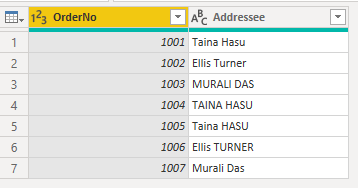
After Power BI loads the data, capitalization of the duplicate names in the Data tab changes from the original entry into one of the capitalization variants.
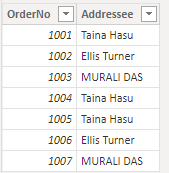
Questa modifica si verifica perché l'editor di Power Query fa distinzione tra maiuscole e minuscole, quindi mostra i dati esattamente come archiviati nel sistema di origine. Il motore che archivia i dati in Power BI non fa distinzione tra maiuscole e minuscole, quindi considera le versioni minuscole e maiuscole di un carattere come identiche. I dati di Power Query caricati nel motore di Power BI possono cambiare di conseguenza.
Il motore di Power BI valuta ogni riga singolarmente quando carica i dati, a partire dalla parte superiore. Per ogni colonna di testo, ad esempio Addressee, il motore archivia un dizionario di valori univoci per migliorare le prestazioni tramite la compressione dei dati. Il motore visualizza i primi tre valori nella colonna Addressee come univoci e li archivia nel dizionario. In seguito, poiché il motore non fa distinzione tra maiuscole e minuscole, valuta i nomi come identici.
Il motore vede il nome "Taina Hasu" come identico a "TAINA HASU" e "Taina HASU", quindi non archivia tali varianti, ma fa riferimento alla prima variante archiviata. Il nome "MURALI DAS" viene visualizzato in lettere maiuscole, perché questo è il modo in cui il nome è apparso la prima volta che il motore lo ha valutato durante il caricamento dei dati dall'alto verso il basso.
Questa immagine illustra il processo di valutazione:
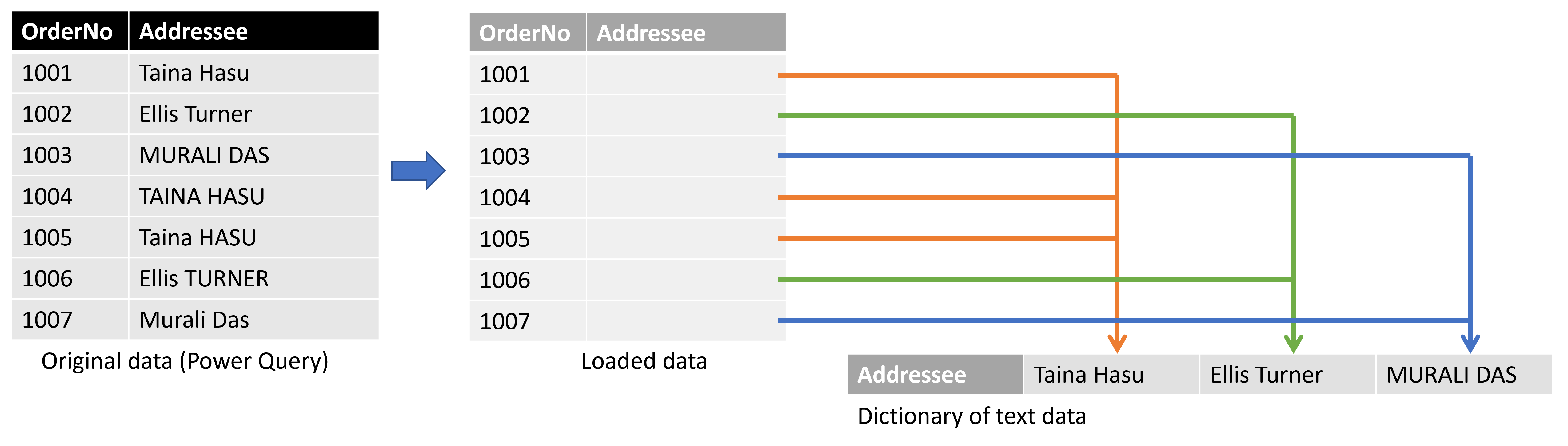
In the preceding example, the Power BI engine loads the first row of data, creates the Addressee dictionary, and adds Taina Hasu to it. The engine also adds a reference to that value in the Addressee column on the table it loads. The engine does the same for the second and third rows, because these names aren't equivalent to the others when ignoring case.
Per la quarta riga, il motore confronta il valore con i nomi nel dizionario e trova il nome. Since the engine is case insensitive, "TAINA HASU" and "Taina Hasu" are the same. Il motore non aggiunge un nuovo nome al dizionario, ma fa riferimento al nome esistente. Lo stesso processo avviene per le righe rimanenti.
Important
Because the engine that stores and queries data in Power BI is case insensitive, take special care when you work in DirectQuery mode with a case-sensitive source. Power BI assumes that the source has eliminated duplicate rows. Poiché Power BI non fa distinzione tra maiuscole e minuscole, considera due valori che differiscono solo per caso come duplicati, mentre l'origine potrebbe non considerarli come tali. In questi casi, il risultato finale non è definito.
To avoid this situation, if you use DirectQuery mode with a case-sensitive data source, normalize casing in the source query or in Power Query Editor.
Leading and trailing spaces
Il motore di Power BI taglia automaticamente tutti gli spazi finali che seguono i dati di testo, ma non rimuove gli spazi iniziali che precedono i dati. Per evitare confusione, quando si usano dati che contengono spazi iniziali o finali, è consigliabile usare la funzione Text.Trim per rimuovere gli spazi all'inizio o alla fine del testo. If you don't remove leading spaces, a relationship might fail to create because of duplicate values, or visuals might return unexpected results.
The following example shows data about customers: a Name column that contains the name of the customer and an Index column that's unique for each entry. I nomi vengono visualizzati tra virgolette per maggiore chiarezza. Il nome del cliente si ripete quattro volte, ma ogni volta con combinazioni diverse di spazi iniziali e finali. Queste variazioni possono verificarsi con l'immissione manuale dei dati nel tempo.
| Row | Leading space | Trailing space | Name | Index | Lunghezza del testo |
|---|---|---|---|---|---|
| 1 | No | No | "Dylan Williams" | 1 | 14 |
| 2 | No | Sì | "Dylan Williams " | 10 | 15 |
| 3 | Sì | No | " Dylan Williams" | 20 | 15 |
| 4 | Sì | Sì | " Dylan Williams " | 40 | 16 |
Nell'editor di Power Query i dati risultanti vengono visualizzati come segue.
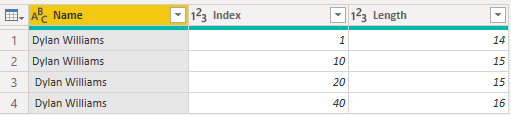
Quando si passa alla scheda Tabella in Power BI dopo il caricamento dei dati, la stessa tabella è simile all'immagine seguente, con lo stesso numero di righe di prima.
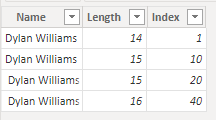
However, a visual based on this data returns just two rows.
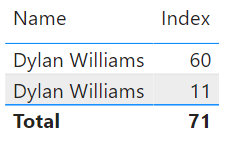
Nell'immagine precedente, la prima riga ha un valore totale pari a 60 per il campo indice , quindi la prima riga nel visuale rappresenta le ultime due righe dei dati caricati. The second row with total Index value of 11 represents the first two rows. The difference in the number of rows between the visual and the data table is caused by the engine automatically removing or trimming trailing spaces, but not leading spaces. So the engine evaluates the first and second rows, and the third and fourth rows, as identical, and the visual returns these results.
Questo comportamento può anche causare messaggi di errore correlati alle relazioni, perché vengono rilevati valori duplicati. Ad esempio, a seconda della configurazione delle relazioni, è possibile che venga visualizzato un errore simile all'immagine seguente:
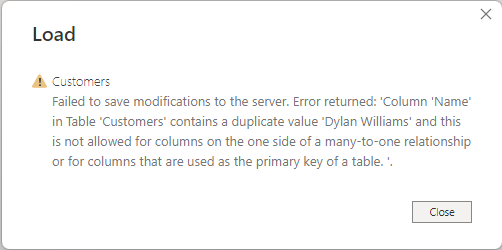
In altre situazioni, potrebbe non essere possibile creare una relazione molti-a-uno o uno-a-uno perché vengono rilevati valori duplicati.
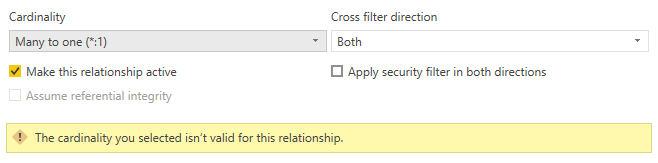
You can trace these errors back to leading or trailing spaces, and resolve them by using Text.Trim, or Format>Trim under Transform, to remove the spaces in Power Query Editor.
True/false type
The True/false data type is a Boolean value of either True or False. Per ottenere risultati ottimali e più coerenti, quando si carica una colonna contenente informazioni booleane true/false in Power BI, impostare il tipo di colonna su True/False.
Power BI converte e visualizza i dati in modo diverso in determinate situazioni. Questa sezione descrive i casi comuni di conversione di valori booleani e come gestire le conversioni che creano risultati imprevisti in Power BI.
In questo esempio si caricano i dati relativi al fatto che i clienti abbiano effettuato l'iscrizione alla newsletter. Il valore TRUE indica che il cliente ha effettuato l'iscrizione alla newsletter e il valore FALSE indica che il cliente non ha effettuato l'iscrizione.
Tuttavia, quando si pubblica il report nel servizio Power BI, la colonna stato di iscrizione alla newsletter mostra 0 e -1 anziché i valori previsti di TRUE o FALSE. I passaggi seguenti descrivono come si verifica questa conversione e come impedirlo.
La query semplificata per questa tabella viene visualizzata nell'immagine seguente:
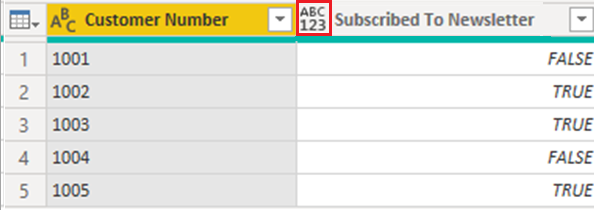
The data type of the Subscribed To Newsletter column is set to Any, and as a result, Power BI loads the data into the model as Text.
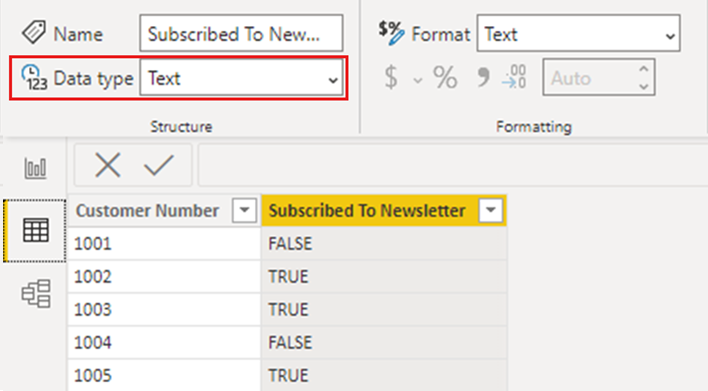
Quando si aggiunge una visualizzazione semplice che mostra le informazioni dettagliate per ogni cliente, i dati vengono visualizzati nell'oggetto visivo come previsto, sia in Power BI Desktop che quando vengono pubblicati nel servizio Power BI.
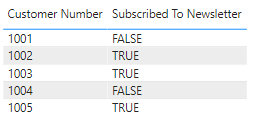
Tuttavia, quando si aggiorna il modello semantico nel servizio Power BI, la colonna Sottoscritta Alla Newsletter nelle visualizzazioni mostra i valori come -1 e 0, anziché visualizzarli come TRUE o FALSE.
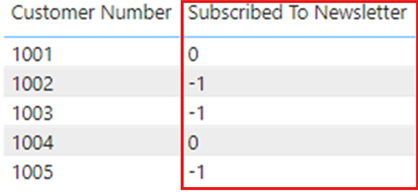
Se ripubblichi il report da Power BI Desktop, la colonna Iscritto alla newsletter mostra di nuovo TRUE o FALSE come ci si aspetta, ma una volta che si verifica un aggiornamento nel servizio Power BI, i valori cambiano nuovamente per visualizzare -1 e 0.
La soluzione per evitare questa situazione consiste nell'impostare qualsiasi colonna booleana per digitare True/False in Power BI Desktop e ripubblicare il report.
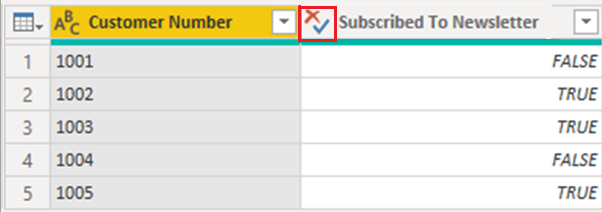
When you make the change, the visualization shows the values in the Subscribed To Newsletter column slightly differently. Anziché il testo sia scritto tutto in maiuscolo come inserito nella tabella, solo la prima lettera è maiuscola. Questa modifica è un risultato della modifica del tipo di dati della colonna.
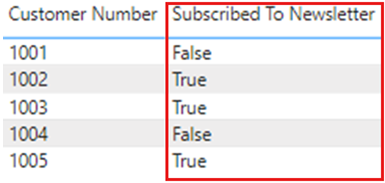
Once you change the data type, republish to the Power BI service, and a refresh occurs, the report displays the values as True or False, as expected.
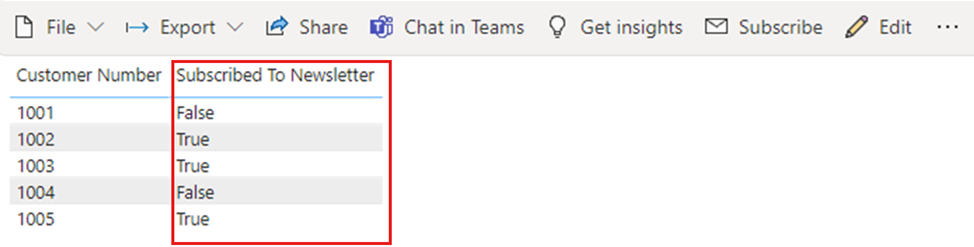
To summarize, when working with Boolean data in Power BI, make sure your columns are set to the True/False data type in Power BI Desktop.
Blank type
Blank è un tipo di dati DAX che rappresenta e sostituisce i valori Null SQL. You can create a blank by using the BLANK function, and test for blanks by using the ISBLANK logical function.
Tipo binario
È possibile usare il tipo di dati binary
Le colonne binarie non sono supportate nel modello di dati di Power BI. La selezione binaria esiste nei menu di Visualizzazione tabella e Visualizzazione report per ragioni di legacy, ma se si tenta di caricare colonne binarie nel modello di Power BI, potrebbero verificarsi errori.
Nota
If a binary column is in the output of the steps of a query, attempting to refresh the data through a gateway can cause errors. È consigliabile rimuovere in modo esplicito tutte le colonne binarie come ultimo passaggio delle query.
Tipo di tabella
DAX usa un tipo di dati tabella in molte funzioni, come aggregazioni e calcoli di intelligenza temporale. Alcune funzioni richiedono un riferimento a una tabella. Altre funzioni restituiscono una tabella che è quindi possibile usare come input per altre funzioni.
In alcune funzioni che richiedono una tabella come input, è possibile specificare un'espressione che restituisce una tabella. Alcune funzioni richiedono un riferimento a una tabella di base. For information about the requirements of specific functions, see the DAX function reference.
Conversione implicita ed esplicita del tipo di dati
Ogni funzione DAX ha requisiti specifici per i tipi di dati da usare come input e output. Ad esempio, alcune funzioni richiedono numeri interi per alcuni argomenti e date per altri. Altre funzioni richiedono testo o tabelle.
Se i dati nella colonna specificata come argomento non sono compatibili con il tipo di dati richiesto dalla funzione, DAX potrebbe restituire un errore. Tuttavia, laddove possibile, DAX tenta di convertire in modo implicito i dati nel tipo di dati richiesto.
Per esempio:
- Se si digita una data come stringa, DAX analizza la stringa e tenta di convertirla in uno dei formati di data e ora di Windows.
- È possibile aggiungere TRUE + 1 e ottenere il risultato 2, perché DAX converte in modo implicito TRUE nel numero 1e esegue l'operazione 1+1.
- Se si aggiungono valori in due colonne con un valore rappresentato come testo ("12") e l'altro come numero (12), DAX converte in modo implicito la stringa in un numero e quindi esegue l'aggiunta per un risultato numerico. L'espressione = "22" + 22 restituisce 44.
- Se si tenta di concatenare due numeri, DAX li presenta come stringhe e quindi concatena. L'espressione = 12 & 34 restituisce "1234".
Tabelle di conversioni di dati implicite
L'operatore determina il tipo di conversione che DAX effettua convertendo i valori richiesti prima di compiere l'operazione richiesta. The following tables list the operators, and the conversion DAX does on each data type when it pairs with the data type in the intersecting cell.
Nota
Queste tabelle non includono il tipo di dati Text. Quando un numero è rappresentato in un formato di testo, in alcuni casi Power BI tenta di determinare il tipo di numero e rappresentare i dati come numero.
Addition (+)
| INTEGER | VALUTA | REAL | Date/time | |
|---|---|---|---|---|
| INTEGER | INTEGER | VALUTA | REAL | Date/time |
| CURRENCY | VALUTA | VALUTA | REAL | Date/time |
| REAL | REAL | REAL | REAL | Date/time |
| Date/time | Date/time | Date/time | Date/time | Date/time |
Ad esempio, se un'operazione di addizione usa un numero reale in combinazione con i dati di valuta, DAX converte entrambi i valori in REAL e restituisce il risultato come REAL.
Subtraction (-)
In the following table, the row header is the minuend (left side) and the column header is the subtrahend (right side).
| INTEGER | VALUTA | REAL | Date/time | |
|---|---|---|---|---|
| INTEGER | INTEGER | VALUTA | REAL | REAL |
| CURRENCY | VALUTA | VALUTA | REAL | REAL |
| REAL | REAL | REAL | REAL | REAL |
| Date/time | Date/time | Date/time | Date/time | Date/time |
Ad esempio, se un'operazione di sottrazione utilizza una data con qualsiasi altro tipo di dati, DAX converte entrambi i valori in date e il valore restituito è anche una data.
Nota
I modelli di dati supportano l'operatore unario, - (negativo), ma questo operatore non modifica il tipo di dati dell'operando.
Moltiplicazione (*)
| INTEGER | VALUTA | REAL | Date/time | |
|---|---|---|---|---|
| INTEGER | INTEGER | VALUTA | REAL | INTEGER |
| CURRENCY | VALUTA | REAL | VALUTA | VALUTA |
| REAL | REAL | VALUTA | REAL | REAL |
Ad esempio, se un'operazione di moltiplicazione combina un numero intero con un numero reale, DAX converte entrambi i numeri in numeri reali e il valore restituito è anche REAL.
Division (/)
Nella tabella seguente l'intestazione di riga è il numeratore e l'intestazione di colonna è il denominatore.
| INTEGER | VALUTA | REAL | Date/time | |
|---|---|---|---|---|
| INTEGER | REAL | VALUTA | REAL | REAL |
| CURRENCY | VALUTA | REAL | VALUTA | REAL |
| REAL | REAL | REAL | REAL | REAL |
| Date/time | REAL | REAL | REAL | REAL |
Ad esempio, se un'operazione di divisione combina un numero intero con un valore di valuta, DAX converte entrambi i valori in numeri reali e il risultato è anche un numero reale.
Operatori di confronto
Nelle espressioni di confronto, DAX considera valori booleani maggiori dei valori stringa e valori stringa maggiori di valori numerici o di data/ora. I numeri e i valori di data/ora hanno lo stesso rango.
DAX non esegue conversioni implicite per valori booleani o stringa. BLANK or a blank value is converted to 0, "", or False, depending on the data type of the other compared value.
Le espressioni DAX seguenti illustrano questo comportamento:
=IF(FALSE()>"true","Expression is true", "Expression is false")returns "Expression is true".=IF("12">12,"Expression is true", "Expression is false")returns "Expression is true".=IF("12"=12,"Expression is true", "Expression is false")restituisce "L'espressione è falsa".
DAX esegue conversioni implicite per i tipi numerici o di data/ora come descritto nella tabella seguente:
| Comparison Operator |
INTEGER | VALUTA | REAL | Date/time |
|---|---|---|---|---|
| INTEGER | INTEGER | VALUTA | REAL | REAL |
| CURRENCY | VALUTA | VALUTA | REAL | REAL |
| REAL | REAL | REAL | REAL | REAL |
| Date/time | REAL | REAL | REAL | Date/Time |
Spazi vuoti, stringhe vuote e valori zero
DAX rappresenta un valore nullo, un valore vuoto, una cella vuota o un valore mancante con lo stesso nuovo tipo di valore, un BLANK. È anche possibile generare spazi vuoti usando la funzione BLANK o testarne gli spazi vuoti usando la funzione ISBLANK.
Il modo in cui le operazioni come l'aggiunta o la concatenazione gestiscono spazi vuoti dipende dalla singola funzione. La tabella seguente riepiloga le differenze tra il modo in cui le formule DAX e Microsoft Excel gestiscono gli spazi vuoti.
| Expression | DAX | Excel |
|---|---|---|
| BLANK + BLANK | BLANK | 0 (zero) |
| BLANK + 5 | 5 | 5 |
| BLANK * 5 | BLANK | 0 (zero) |
| 5/BLANK | Infinito | Error |
| 0/BLANK | NaN | Error |
| BLANK/BLANK | BLANK | Error |
| FALSE OR BLANK | FALSE | FALSE |
| FALSE AND BLANK | FALSE | FALSE |
| TRUE OR BLANK | TRUE | TRUE |
| TRUE AND BLANK | FALSE | TRUE |
| BLANK OR BLANK | BLANK | Error |
| BLANK AND BLANK | BLANK | Error |
Contenuto correlato
È possibile eseguire tutte le operazioni con Power BI Desktop e i dati. Per altre informazioni sulle funzionalità di Power BI, vedere le risorse seguenti: